6 meilleures façons de corriger les notifications retardées dans Slack pour Android
Divers / / April 03, 2023
Slack est l'un des populaires applications de messagerie et de partage de fichiers pour aider les employés à communiquer efficacement par messages et appels vocaux. Les gens utilisent souvent l'application Slack sur les téléphones Android pour se tenir au courant des alertes importantes. Toute la collaboration et la messagerie peuvent aller de pair en raison des notifications retardées pour Slack sur Android.

Il existe plusieurs raisons pour lesquelles les notifications Slack peuvent être retardées. Cela inclut les problèmes avec votre connexion Internet, les préférences de notification de votre téléphone, fonctions d'économie de batterie, etc., et le dépannage de chacun d'eux peut être un problème. Dans cet esprit, nous avons élaboré ce guide avec quelques solutions pour vous aider à corriger rapidement les notifications retardées dans Slack pour Android.
1. Assurez-vous que les notifications Slack sont activées
Android classe les notifications de chaque application en différentes catégories, et vous devrez activer toutes ces catégories pour
assurez-vous de recevoir toutes les notifications à temps sans ouvrir l'application. Par conséquent, l'une des premières choses que vous devrez vous assurer est que toutes les notifications Slack sont activées sur votre téléphone Android, comme indiqué dans les étapes ci-dessous.Étape 1: Déverrouillez votre téléphone Android et localisez Slack dessus à l'aide de la barre de recherche dans le tiroir de l'application.

Étape 2: Appuyez longuement sur l'icône Slack et appuyez sur le bouton d'informations sur l'application "i" pour ouvrir la page d'informations sur l'application.

Étape 3: Sur la page d'informations sur l'application, appuyez sur l'option qui indique Notifications.
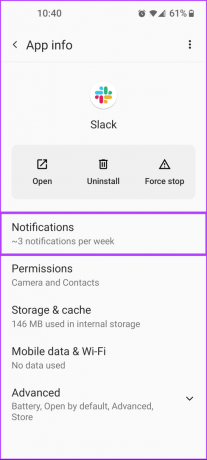
Étape 4: Vérifiez si la bascule Toutes les notifications "Slack" est activée.
Outre la bascule de toutes les notifications "Slack", il est recommandé que toutes les autres bascules de notification pour Slack soient également activées.

2. Utiliser l'utilitaire de résolution des problèmes de notification intégré de Slack
La deuxième solution que vous pouvez utiliser si toutes les notifications Slack sont activées, mais que vous rencontrez toujours des notifications retardées consiste à utiliser le dépanneur de notification intégré de Slack. Avec cela, vous pouvez analyser votre téléphone à la recherche d'anomalies susceptibles d'interférer avec les notifications Slack.
Étape 1: Déverrouillez votre téléphone Android et localisez Slack dessus à l'aide de la barre de recherche dans le tiroir de l'application.

Étape 2: Lorsque Slack s'ouvre, appuyez sur l'onglet Vous situé dans le coin inférieur droit.

Étape 3: Sous l'onglet Vous, appuyez sur l'option Notifications.

Étape 4: Appuyez sur l'option qui dit Dépanner les notifications.
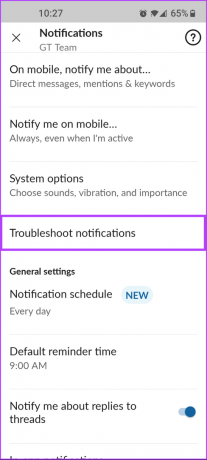
Étape 5: Attendez que le dépanneur exécute une analyse et vous envoie une notification de test.

Si tout redevient vert et qu'aucune erreur n'apparaît, vous êtes prêt à partir. Cependant, si des problèmes apparaissent, passez à la solution suivante.
3. Assurez-vous que l'utilisation en arrière-plan pour Slack est activée
Une autre raison pour laquelle les notifications Slack peuvent être retardées sur votre téléphone Android peut être due à Utilisation des données en arrière-plan étant désactivé pour l'application. Voici comment vous pouvez rapidement vous assurer que la bascule d'utilisation en arrière-plan pour Slack est activée sur votre téléphone.
Étape 1: Déverrouillez votre téléphone Android et localisez Slack dessus à l'aide de la barre de recherche dans le tiroir de l'application.

Étape 2: Appuyez longuement sur l'icône Slack et appuyez sur le bouton d'informations sur l'application "i" pour ouvrir la page d'informations sur l'application.

Étape 3: Lorsque la page d'informations sur l'application apparaît, appuyez sur l'option "Données mobiles et Wi-Fi".
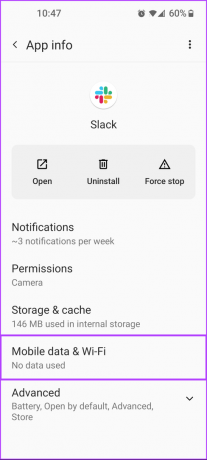
Étape 4: Sur la page Données mobiles et Wi-Fi, assurez-vous que l'option Données d'arrière-plan pour Slack est activée.
Pendant que vous y êtes, il est également recommandé d'activer le basculement Utilisation illimitée des données sous l'option Données d'arrière-plan. L'activation de la bascule d'utilisation illimitée des données permet à Slack d'accéder à toute la bande passante du réseau même si vous avez activé l'économiseur de données sur votre téléphone Android.
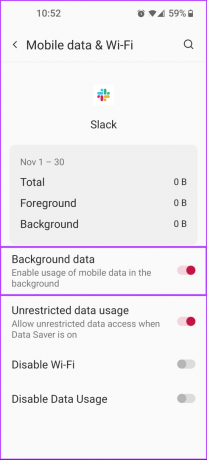
4. Assurez-vous que l'optimisation de la batterie pour Slack est désactivée
Presque tous les téléphones Android permettent aux utilisateurs de contrôler la consommation d'énergie des applications par application à l'aide d'une fonction d'optimisation de la batterie. Cependant, l'activation de ces fonctionnalités d'optimisation de la batterie peut souvent entraîner un mauvais comportement de certaines applications, il est donc important que vous les désactiviez.
Voici comment vous pouvez vous assurer que l'optimisation de la batterie pour Slack est désactivée sur votre téléphone Android.
Étape 1: Déverrouillez votre téléphone Android et localisez Slack dessus à l'aide de la barre de recherche dans le tiroir de l'application.

Étape 2: Appuyez longuement sur l'icône Slack et appuyez sur le bouton d'informations sur l'application "i" pour ouvrir la page d'informations sur l'application.

Étape 3: Sur la page d'informations sur l'application, appuyez sur l'option Avancé.

Étape 4: Lorsque plus d'options apparaissent, appuyez sur celle qui indique Batterie.

Étape 5 : Sur la page d'optimisation de la batterie, sélectionnez l'option qui dit Ne pas optimiser.
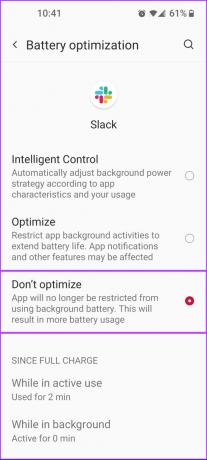
5. Désactiver les notifications adaptatives
De nombreux téléphones Android sont dotés d'une fonction de notification adaptative qui exécute un service d'arrière-plan qui trie et hiérarchise les notifications que vous recevez en fonction de leur importance. Aussi utile que cette fonctionnalité puisse paraître, son activation peut parfois entraîner des retards dans les notifications, ce qui rend nécessaire la désactivation de cette fonctionnalité.
Voici comment désactiver les notifications adaptatives sur Android.
Étape 1: Balayez vers le bas depuis le haut de l'écran de votre téléphone Android pour accéder au panneau Paramètres rapides. Appuyez ensuite sur la petite icône d'engrenage pour ouvrir l'application Paramètres.

Étape 2: Lorsque l'application Paramètres s'ouvre, faites défiler vers le bas et en haut sur l'option qui dit Applications et notification.

Étape 3: Sur la page Applications et notifications, appuyez sur l'option Accès spécial aux applications.

Étape 4: Appuyez maintenant sur l'option qui dit Notifications adaptatives.

Étape 5: Lorsque deux options s'affichent sur votre écran, appuyez sur la seconde qui indique Aucune.

6. Effacer les données et le cache de Slack
Si aucune des solutions ne fonctionne, votre dernier espoir serait de supprimer le cache de Slack et de voir si cela résout les problèmes pour vous. Si cela ne vous aide pas, vous devez effacer son stockage et vous reconnecter à Slack.
Voici comment vous pouvez effacer le cache et la date de Slack pour résoudre les problèmes qui pourraient l'interférer.
Étape 1: Déverrouillez votre téléphone Android et localisez Slack dessus à l'aide de la barre de recherche dans le tiroir de l'application.

Étape 2: Appuyez longuement sur l'icône Slack et appuyez sur le bouton d'informations sur l'application "i" pour ouvrir la page d'informations sur l'application.

Étape 3: Sur la page d'informations sur l'application, appuyez sur l'option indiquant Stockage et cache.

Étape 4: Appuyez sur le bouton qui dit Effacer le cache. Vérifiez ensuite s'il y a encore un retard lorsque vous recevez une notification Slack.
Si vider le cache vous a aidé à résoudre le problème, vous êtes prêt à partir. Si cela ne résout pas votre problème, passez à l'étape suivante.

Étape 5 : Appuyez sur les boutons indiquant Effacer le stockage.
Note: Effacer le stockage effacera toutes les données utilisateur dans Slack, y compris vos informations de connexion. Vous devrez vous reconnecter à Slack pour recommencer à l'utiliser.

Limitez les retards et soyez l'employé réactif que vous êtes
Les solutions mentionnées ci-dessus vous aideront à corriger rapidement les notifications retardées dans Slack. Après cela, vous ne manquerez plus tous les messages importants de votre lieu de travail et vous serez plus réactif.
Dernière mise à jour le 23 novembre 2022
L'article ci-dessus peut contenir des liens d'affiliation qui aident à soutenir Guiding Tech. Cependant, cela n'affecte pas notre intégrité éditoriale. Le contenu reste impartial et authentique.

